Kako distribuirati Internet sa Samsung pametnog telefona (Android 7.0) Wi-Fi

- 3468
- 47
- Miss Kirk Mante
Kako distribuirati Internet sa Samsung pametnog telefona (Android 7.0) Wi-Fi
U ovoj maloj uputi pokazat ću kako dati internet putem Wi-Fi-ja sa Samsung telefona. Imao sam priliku napisati upute o primjeru pametnog telefona Samsung Galaxy J5, s već instaliranim novim Android 7 sustavom.0 Nougat. Isto kao i na Samsung Galaxy S8 i drugim modelima. Mislim da će ovaj članak dugo biti relevantan i bit će koristan mnogim. U stvari, postavljanje funkcije "pristupne točke i modema" na Androidu 7.0 je vrlo jednostavan, kao na drugim verzijama i uređajima. Ali mnogi korisnici imaju sva pitanja o ovoj funkciji.
Distribuirat ćemo mobilni internet na Wi-Fi mreži na druge uređaje. Možete povezati druge pametne telefone, prijenosna računala, televizore i druge uređaje. Samsung telefon će biti u ulozi usmjerivača. U postavkama "Pristupna točka i modem" također možete distribuirati internet putem Bluetooth -a, pa čak i USB kabela. Bluetooth sada nije baš relevantna, ali kabel može dobro doći. Na primjer, ako vam treba Internet na stacionarnom računalu na kojem ne postoji Wi-Fi adapter. Telefon možete koristiti kao ožičeni modem za ulazak na Internet putem mobilnog operatera.
Bilješka! Budući da ćemo distribuirati mobilni internet, savjetujem vam da razjasnite uvjete vašeg tarifnog plana. Koja je tvoja granica megabajta i koja je granica na limitu. Uređaj spojen na pristupnu točku može ispumpavati sav promet, a dodatna naknada može se naplatiti. Neki operateri blokiraju distribuciju Interneta na druge uređaje. Stoga postoji opcija da možda neće raditi dijeliti Internet.Počnite postavljati pristupnu točku.
Wi-Fi internetska distribucija od Samsunga
Otvorite gornju zavjesu. Ako je vaš mobilni internet onemogućen, uključite "mobilni. podaci "i idite na postavke. U postavkama otvorite odjeljak "Veza".

Zatim otvorimo odjeljak "Pristupna točka i modem". Uključujemo distribuciju Wi-Fi-ja s prekidačem nasuprot "mobilnoj pristupnoj točki". Status "inkluzivnog" trebao bi se pojaviti. Ako imate Wi-Fi, telefon će mu ponuditi da isključi.
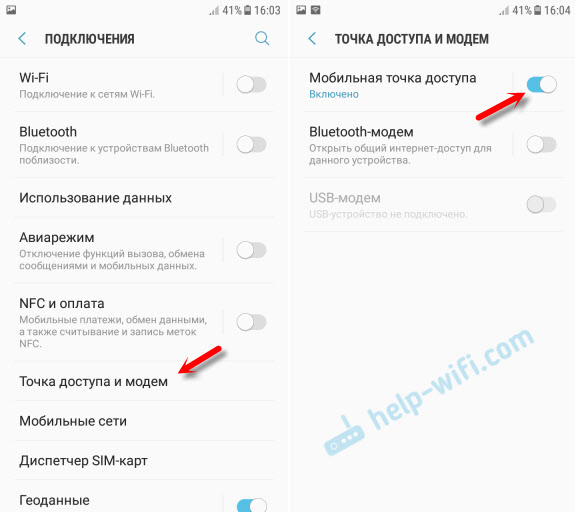
Ako primijetite, postoji prilika za aktiviranje Bluetooth modema i USB modema.
Naš Samsung već distribuira Wi-Fi mrežu na koju možemo povezati svoje uređaje. Prema zadanim postavkama, sam pametni telefon postavlja naziv mreže (androidAp) i lozinku. Da biste ih vidjeli i promijenili, kao i pogledajte popis spojenih uređaja, samo kliknite samu stavku "mobilne pristupne točke".
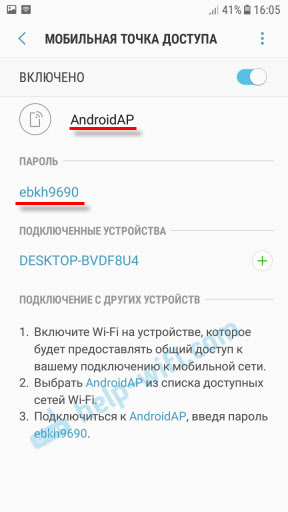
Mreža i lozinka, po želji, mogu se promijeniti. Samo kliknite na njih i promijenite. Lozinka bi trebala biti najmanje 8 znakova, a naziv mreže u engleskim slovima.
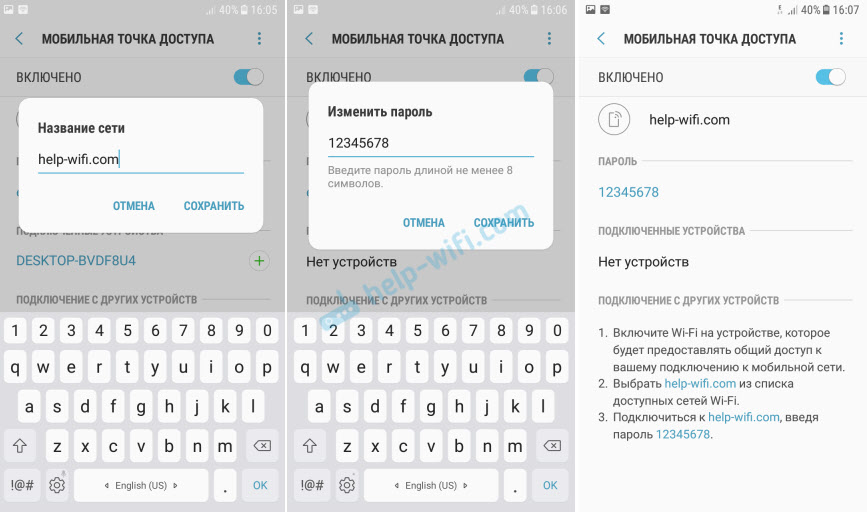
Spojio sam svoj laptop na Windows 10 s Wi-Fi mrežom, koju Samsung Galaxy J5 distribuira. Uređaj se odmah pojavio na popisu spojenih uređaja. Ako ga pritisnete, možete vidjeti neke podatke ili promijeniti naziv uređaja.
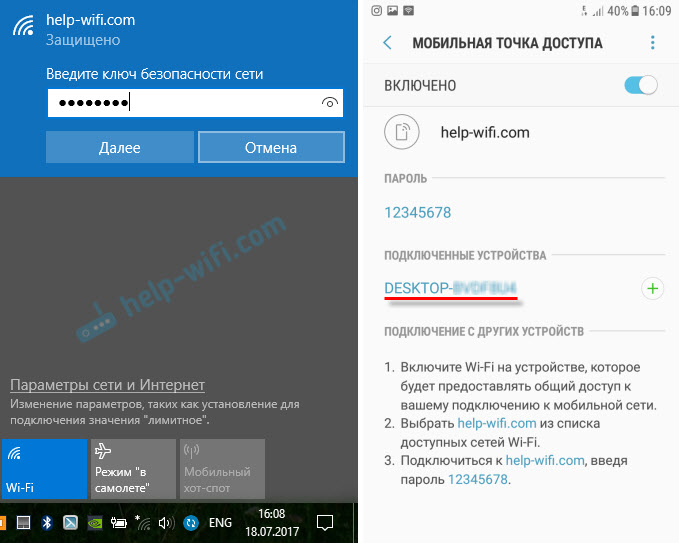
U mom slučaju, Internet na prijenosnom računalu kroz pametni telefon Samsung je zaradio odmah i bez problema. Na gornjim snimkama zaslona vjerojatno ste primijetili da je to samo 2 g (rub). Koristite takav internet na računalu, naravno, nije baš lijepo. Ali sada vrlo dobar premaz od 3G/4G i sve tamo leti. Čak i ako istovremeno distribuirate Internet za nekoliko uređaja.
Ako planirate koristiti funkciju mobilne pristupne točke negdje u prirodi, onda vam savjetujem da se prazno uzmete, jer će mobilni internet uparen s pristupnom točkom vrlo brzo staviti bateriju pametnih telefona. Također vam savjetujem da onemogućite ovu funkciju kad vam ne treba. Pa, slijedite troškove prometa i uvjete vašeg tarifnog plana. Kako ne bi dobili "strašan" račun za mobilni internet.
Ostavite sva pitanja i želje u komentarima. Najbolje želje!

